Cómo usar GIF Maker para crear GIFs desde el móvil Android y iPhone

Existen numerosas opciones para crear GIFs desde un teléfono móvil, Android o iPhone, muchas de ellas en línea y gratuitas. Hoy te hablaremos de GIF Maker, la nueva website creada por Giphy donde podrás crear un GIF a partir de un enlace de YouTube o de archivos multimedia guardados en tu equipo.
- ¿Qué se necesita para poder crear GIFs en un teléfono celular?
- ¿Por qué debería elegir GIF Maker para hacer mis propios GIFs?
- ¿Cuál es el procedimiento para crear nuestro GIF con GIF Maker?
- ¿Cómo puedo compartir mi GIF en mis distintas redes sociales?
- Aplicaciones alternativas que puedes usar para hacer tus propios GIFs
¿Qué se necesita para poder crear GIFs en un teléfono celular?
Los requerimientos para crear GIFs en un móvil varían dependiendo de la herramienta que uses. Por lo general, necesitas, evidentemente, un vídeo, ya sea mediante un enlace o un vídeo adjunto. En el caso de que quieras usar GIF Maker, solo necesitas un enlace a un vídeo de YouTube, tus archivos cargados en tu dispositivo, la plataforma de GIF Maker abierta en tu navegador y listo.
¿Por qué debería elegir GIF Maker para hacer mis propios GIFs?
A decir verdad, es el programa gratuito más completo, pues te permite elegir tus imágenes o vídeos desde la galería de tu móvil o desde la URL de otra plataforma. Además, tiene muchas opciones de recorte, efectos, añadidos, y, por si fuera poco, es muy fácil de usar.
¿Cuál es el procedimiento para crear nuestro GIF con GIF Maker?
Ya que conoces las ventajas y beneficios de usar GIF Maker, seguramente quieres conocer el procedimiento para crear tus GIFs con esta herramienta. Te invitamos, por tanto, a leer y aplicar los pasos detallados a continuación:
- Entra en Mobile GIF Maker en el navegador de tu móvil.

- Cargar el vídeo (de menos de 15 segundos y menos de 100 MB) o serie de imágenes que quieras clicando en «Cargar» y que estén en tu galería. También tiene sola opción de grabar un vídeo en el momento. Por otro lado, puedes añadir la URL de un vídeo de otro lugar, por ejemplo YouTube. Ten en cuenta que, cuando se trata de archivos, también puedes arrastrarlos a la interfaz.
- Edita el archivo si lo deseas, yendo a la parte derecha. Puedes añadir emoticones o incluso dibujar o editar el tamaño o duración del GIF (máximo diez segundos), desde dónde comienza y dónde termina (usando los controles de inicio y fin), la música que tenga de fondo (puedes añadir pistas de audio desde una URL de YouTube), subtítulos y efectos.
- Ve a la zona inferior donde te aparecerá un recuadro que diga «Crear GIF animado» o «Create GIF». En cinco minutos tendrás el GIF listo para su descarga. Considera que ese material se carga automáticamente a la biblioteca o nube de Giphy desde donde podrás compartir.
¿Cómo puedo compartir mi GIF en mis distintas redes sociales?
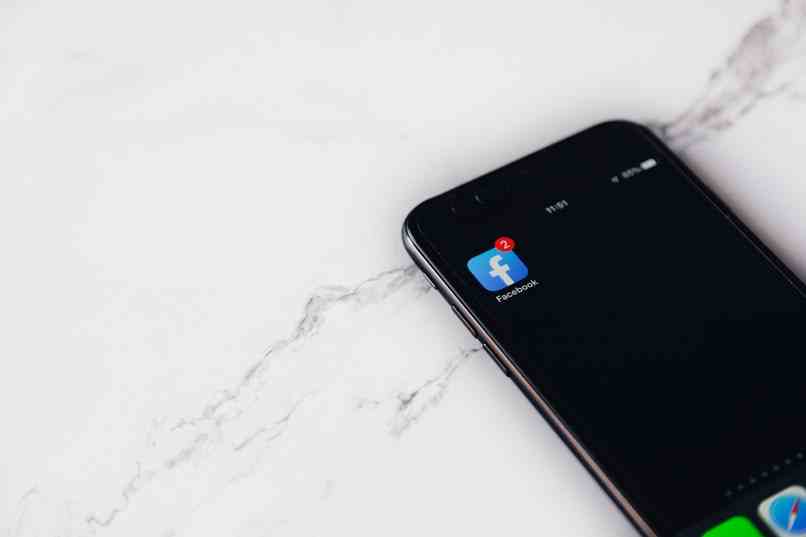
Sí, como has leído, puedes compartir tus GIFs desde la biblioteca de Giphy, donde se guardan de manera automática todos los GIFs creados con GIF Maker. Puedes compartir tus GIFs en prácticamente todas las Apps de mayor uso, como Twitter, Instagram, Facebook, Tumblr, Pinterest y un largo etcétera. Una vez la página te redirija al sitio donde está tu GIF, te aparecerá la opción de compartir y una lista de las redes sociales disponibles.
Aplicaciones alternativas que puedes usar para hacer tus propios GIFs
Como te decíamos al inicio, GIF Maker no es la única opción para hacer GIFS propios a partir de un vídeo o de una imagen, aunque sí que es una de las mejores, por todas las funciones y ventajas que ofrece. Pero si quieres probar otras cosas, lee a continuación para conocer otras alternativas que puedes usar para hacer tus GIFs.
Make a GIF
Siempre puedes contar con Make a GIF, una herramienta online que permite reagrupar imágenes para convertirlas en GIFs. Si quieres usarla, solo debes entrar en www.makeagif.com. Considera que tienes la opción de rehacer el orden de tus imágenes seleccionadas y que, como con GIF Maker, puedes editar el vídeo final en relación a su velocidad, tamaño, etcétera.
ImgFlip GIF creator
Como GIF Maker, este programa destaca por su sencillez y practicidad. También puedes GIFs usando vídeos de tu galería, imágenes o vídeo de YouTube. Su desventaja es que los GIFs generados quedan con la marca de agua del programa.

Gfycat
Con Gyficat puedes hacer GIFs a partir de vídeos de manera rápida, pues el proceso toma apenas alrededor de 60 segundos. Lo único necesario para usar este programa es pegar el enlace del vídeo (YouTube o Vimeo), recortar el vídeo y editarlo con textos.
Microsoft Gif maker
Su funcionamiento sencillo hace que puedas crear GIFs sin ser un experto. También te da la opción de editar, añadir varias imágenes. Una de sus más grandes ventajas es que puedes con esta herramienta tener una vista previa del GIF antes de proceder a la conversión y creación. Además, es gratuito y puedes convertir tanto vídeos como imágenes.
GIPHY CAM - The GIF Camera & GIF Maker
GIPHY CAM es una App para Android que te permite crear GIFs a partir de tu material aplicando además filtros y efectos. Como algunas de las herramientas mencionadas antes, con GIPHY Cam también puedes compartir tu producto animado.
GIPHY Capture
Destaca por su facilidad de uso, pues solo es necesario abrir la App, indicar los detalles y presionar el ícono de grabación y posteriormente editar y hacer las modificaciones pertinentes a tu producto.